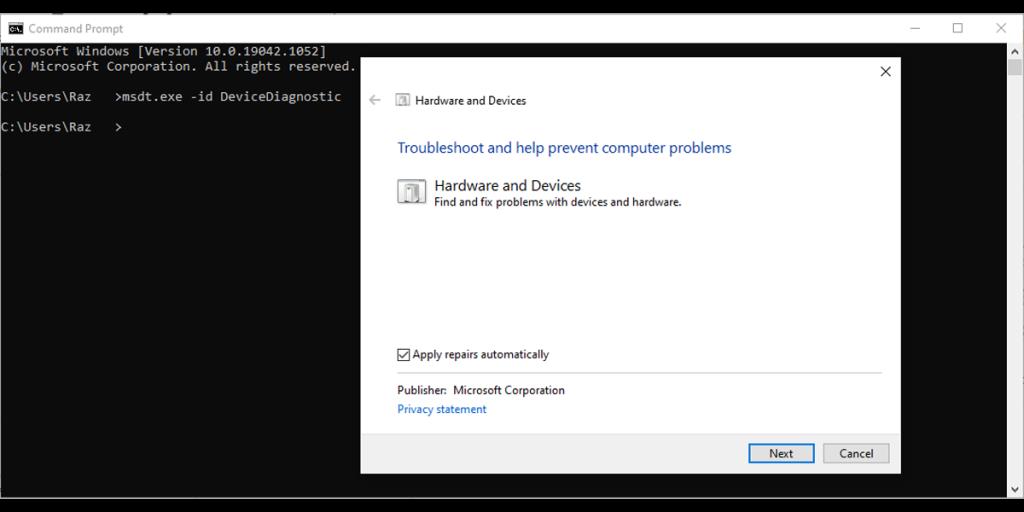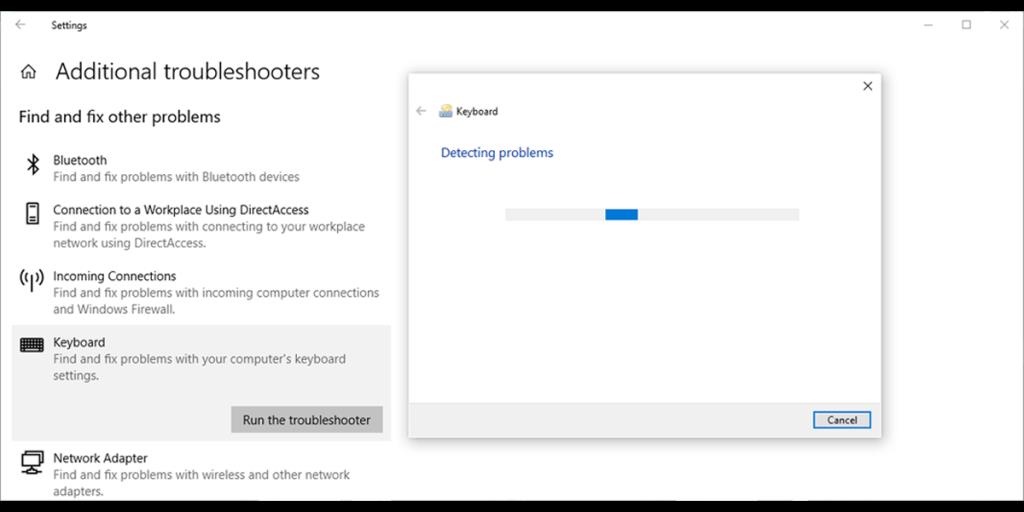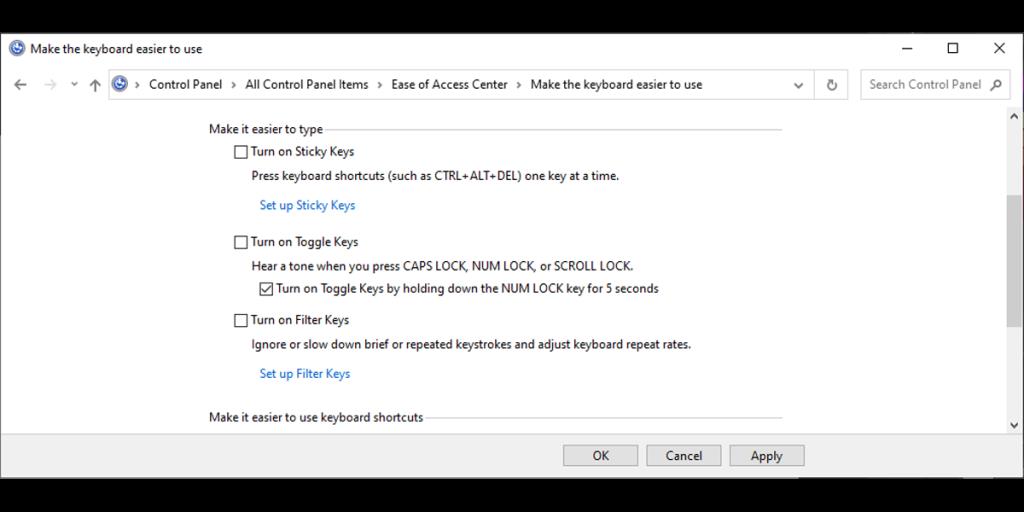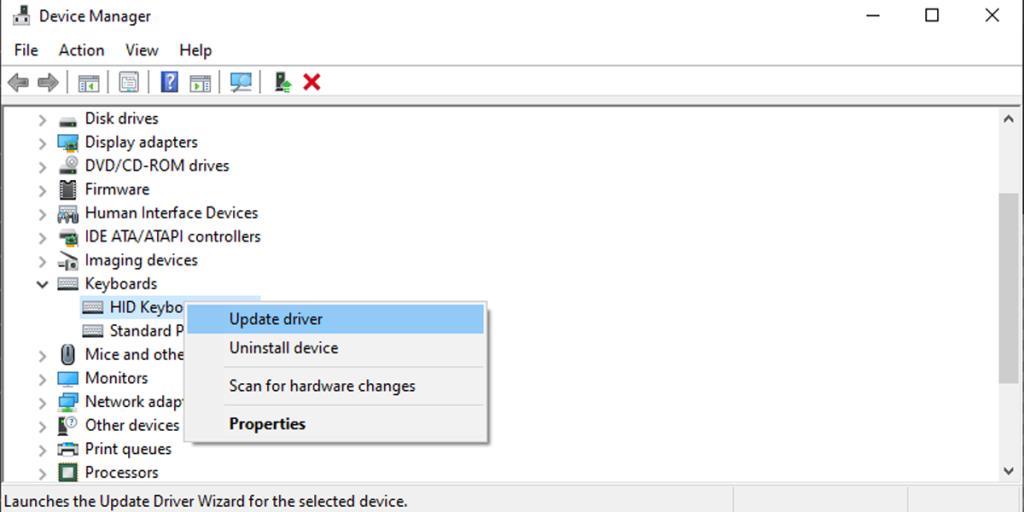Các phím Chức năng cung cấp cho bạn cách nhanh hơn và dễ dàng hơn để điều khiển một số tính năng phần cứng. Sử dụng các phím Fn, bạn có thể điều chỉnh độ sáng màn hình, điều khiển âm lượng loa hoặc bật và tắt chế độ trên máy bay, trong số nhiều chức năng.
Nhưng đôi khi những thứ này ngừng hoạt động và bây giờ bạn phải mở Trung tâm hành động hoặc Cài đặt mỗi khi bạn cần điều chỉnh cài đặt máy tính của mình. Nếu điều này xảy ra với bạn, hướng dẫn của chúng tôi sẽ giúp bạn khắc phục.
1. Đảm bảo các phím Fn không bị khóa
Hầu hết thời gian, các phím Fn ngừng hoạt động do ai đó vô tình nhấn phím khóa Fn . Các Fn khóa chính cũng ảnh hưởng đến các phím chuyển đổi khác như Caps Lock hoặc Num Lock nên rất dễ dàng để tìm hiểu xem các phím Fn bị khóa.
Trên bàn phím, hãy tìm phím Fn , F lock hoặc F Mode . Tùy thuộc vào máy tính xách tay của bạn, bạn nên nhấn một lần hoặc nhấn và giữ trong vài giây. Nếu cách này không hiệu quả, hãy nhấn phím Fn và Esc cùng một lúc.
Sau đó, hãy thử sử dụng một trong các phím Chức năng.
2. Kiểm tra bàn phím của bạn
Nếu một số phím Fn nhất định vẫn hoạt động, đó có thể là dấu hiệu để làm sạch bàn phím của bạn. Nếu đã đủ lâu kể từ lần vệ sinh cuối cùng, có thể có đủ bụi trong bàn phím của bạn để ngăn bàn phím hoạt động như bình thường. Nếu đủ kiến thức, bạn có thể tự vệ sinh laptop miễn là có dụng cụ phù hợp.
Ngoài ra, nếu bạn đã kết nối bàn phím với máy tính của mình, hãy thử các bản sửa lỗi nhanh sau:
- Ngắt kết nối và kết nối lại bàn phím.
- Đối với bàn phím Bluetooth, hãy tháo pin, đợi vài phút và kết nối lại.
- Kết nối bàn phím của bạn với một máy tính khác và kiểm tra xem các phím Fn có đang hoạt động hay không.
Liên quan: Làm thế nào để làm sạch bàn phím của bạn và khử trùng vi rút và vi khuẩn
3. Chạy Trình gỡ rối phần cứng và thiết bị
Trên các phiên bản Windows cũ hơn, bạn có thể đã truy cập trình khắc phục sự cố Phần cứng và Thiết bị thông qua Bảng điều khiển. Bây giờ, bạn cần một dòng lệnh để truy cập nó. Đây là cách bạn có thể làm điều đó:
- Trong thanh tìm kiếm của menu Bắt đầu , hãy tìm kiếm dấu nhắc lệnh và chọn Kết quả phù hợp nhất .
- Gõ msdt.exe -ID DeviceDiagnostic .
- Nhấn Enter .
Thao tác này sẽ hiển thị trình khắc phục sự cố Phần cứng và Thiết bị. Trên cửa sổ của nó, nhấp vào Tiếp theo để bắt đầu quá trình khắc phục sự cố
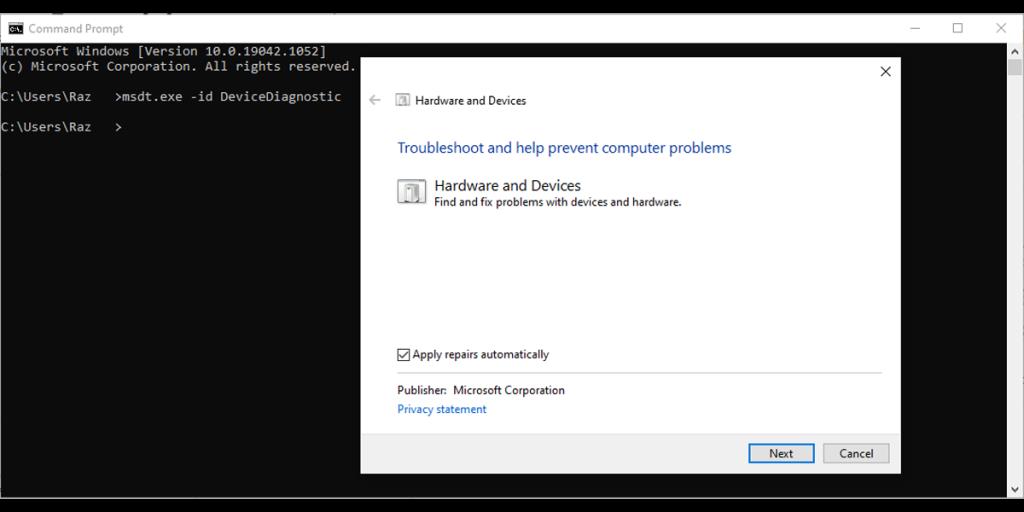
4. Chạy Trình gỡ rối bàn phím
Nếu trình khắc phục sự cố Phần cứng và Thiết bị không đủ để khắc phục sự cố của bạn và làm cho các phím Fn hoạt động trở lại, có một công cụ Windows khác mà bạn có thể sử dụng. Lần này, bạn có thể truy cập nó thông qua Cài đặt.
- Mở Cài đặt và đi đến Cập nhật & Bảo mật .
- Từ ngăn bên trái, chọn Khắc phục sự cố .
- Nhấp vào Trình gỡ rối bổ sung .
- Từ Tìm và khắc phục các sự cố khác , hãy nhấp vào Bàn phím> Chạy trình khắc phục sự cố .
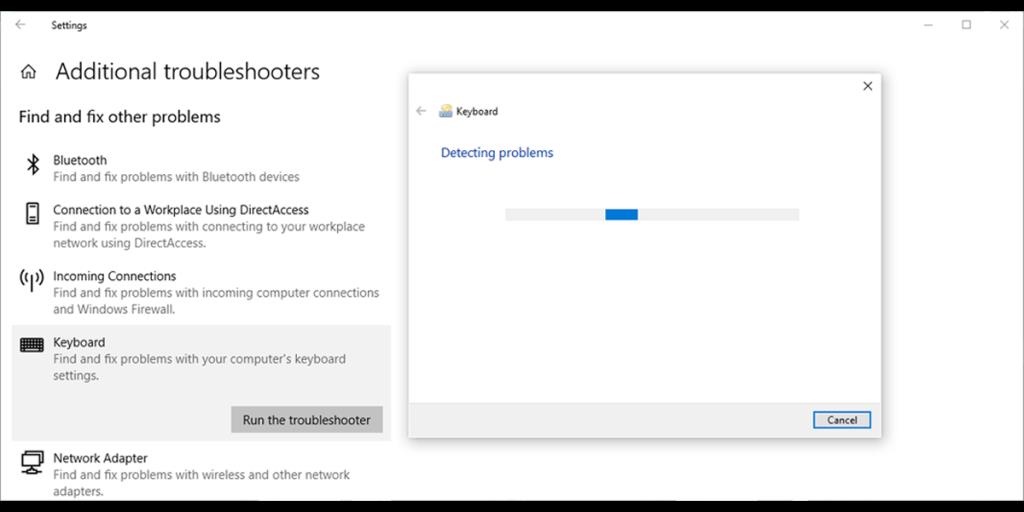
5. Tắt các phím bộ lọc
Trong Windows, tính năng Phím Bộ lọc được thiết kế để dừng các thao tác gõ phím lặp lại. Tuy nhiên, việc vô hiệu hóa nó có thể có tác động tích cực đến chức năng của các phím Fn.
- Mở Bảng điều khiển .
- Đi tới Xem theo và chọn Biểu tượng lớn và Biểu tượng nhỏ .
- Nhấp vào Trung tâm Dễ truy cập .
- Từ danh sách Khám phá tất cả cài đặt , hãy chọn Làm cho bàn phím dễ sử dụng hơn .
- Đi tới phần Giúp bạn nhập dễ dàng hơn và bỏ chọn tùy chọn Bật Phím Bộ lọc .
- Nhấp vào Áp dụng> OK để lưu các thay đổi mới của bạn.
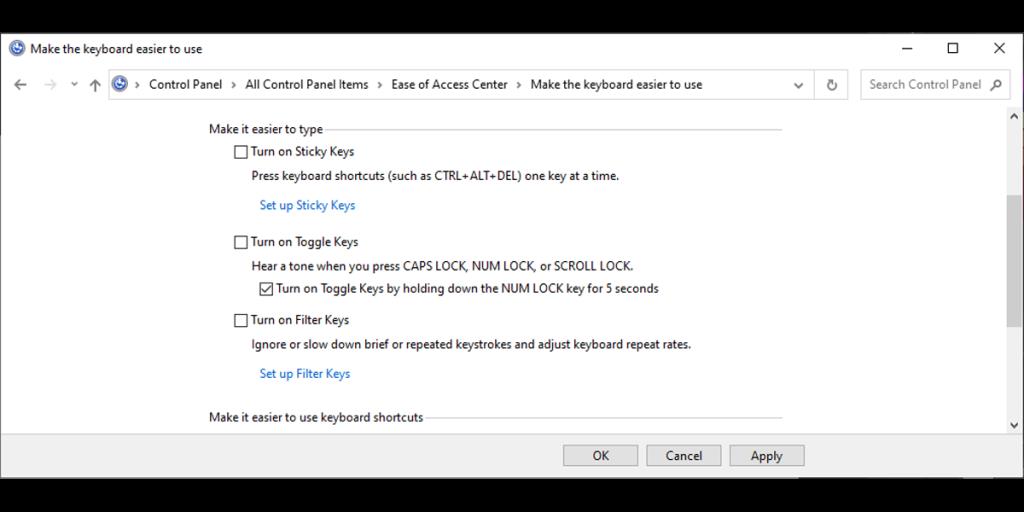
6. Cập nhật trình điều khiển bàn phím của bạn
Có khả năng các phím Fn ngừng hoạt động do trình điều khiển lỗi thời, bị hỏng hoặc bị hỏng. Trong trường hợp này, cập nhật trình điều khiển bàn phím sẽ khắc phục được sự cố.
Làm theo các bước sau để cập nhật trình điều khiển bàn phím với Trình quản lý Thiết bị:
- Nhấp chuột phải vào Bắt đầu và chọn Trình quản lý Thiết bị .
- Mở rộng danh sách Bàn phím .
- Nhấp chuột phải vào trình điều khiển và chọn Cập nhật trình điều khiển .
- Chọn Tự động tìm kiếm trình điều khiển và nhấp vào Bắt đầu .
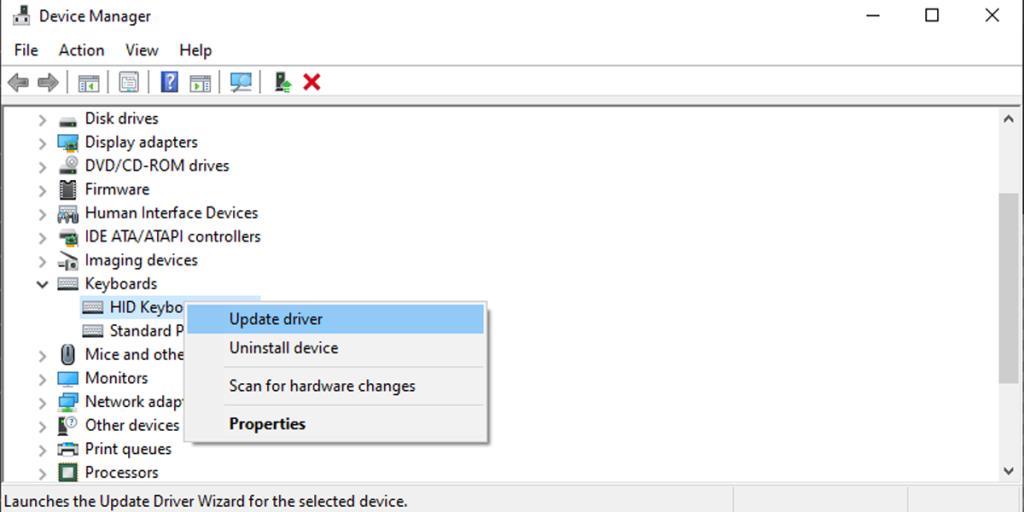
Nếu bạn muốn tải xuống trình điều khiển bàn phím từ trang web của nhà sản xuất, hãy đảm bảo bạn nhận được trình điều khiển phù hợp cho phiên bản Windows và loại bộ xử lý của mình. Nếu không, nó sẽ dẫn đến nhiều vấn đề hơn.
Liên quan: Cách tắt hoặc ngủ Windows 10 bằng phím tắt
Mang lại sự tiện lợi của phím Fn
Đây là bạn có nó. Danh sách các giải pháp nhanh chóng và dễ dàng để sửa phím Fn máy tính của bạn. Tuy nhiên, nếu mức độ tiện lợi mà các phím Fn mang lại là không đủ cho bạn, hãy thử một ứng dụng cho phép bạn sửa lại bàn phím của mình.